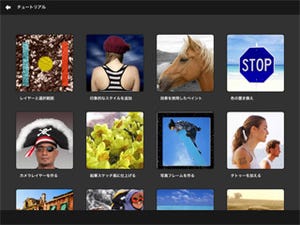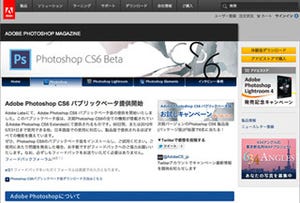本日は前回に続き、テキスト選択の裏技の登場です!
今日のショートカット
【テキストの選択】
テキスト部分を
・ダブルクリック 単語(欧文のみ)
・3回連続クリック 行
・4回連続クリック 段落
・5回連続クリック レイヤー上の全ての文字
この方法は知らなかった!という方も多いのではないでしょうか。
テキストの上でクリックするだけで文字を選択できてしまいます。更に、ダブルクリック~5回クリックというように、回数によって選択する部分を広げていくことができます。
ダブルクリックでは単語、3回クリックでは行、4回クリックでは段落、そして5回クリックではレイヤー上の全ての文字が選択されます。ダブルクリック時の単語認識は基本的には欧文のみとなっています。ただ、日本語の場合でもダブルクリックした文字の前後の漢字、ひらがなのまとまりごとに認識されるようです。
4回クリック時に認識される「段落」は、同じテキストボックス内で改行されずに入力されたテキストのかたまりを指します。テキストボックスの端で自動改行されていても同じ「段落」となりますが、「Enter」を打ち込んで改行された文章は別の段落として認識されます。
テキスト全体を選択する「5回クリック」は使いづらいのでは? と思いましたが、実際に試してみると意外に実用的でした。特にペンタブレットを使用している方は、同じ場所で軽くペン先を5回叩くだけなのでテキストレイヤーにカーソルを移動するよりも早いかもしれません。画像の上で直にテキストをクリックする直感的な操作が便利です。
テキスト部分を選択する時にストレスを感じていた方に、是非試して頂きたいショートカット技です。